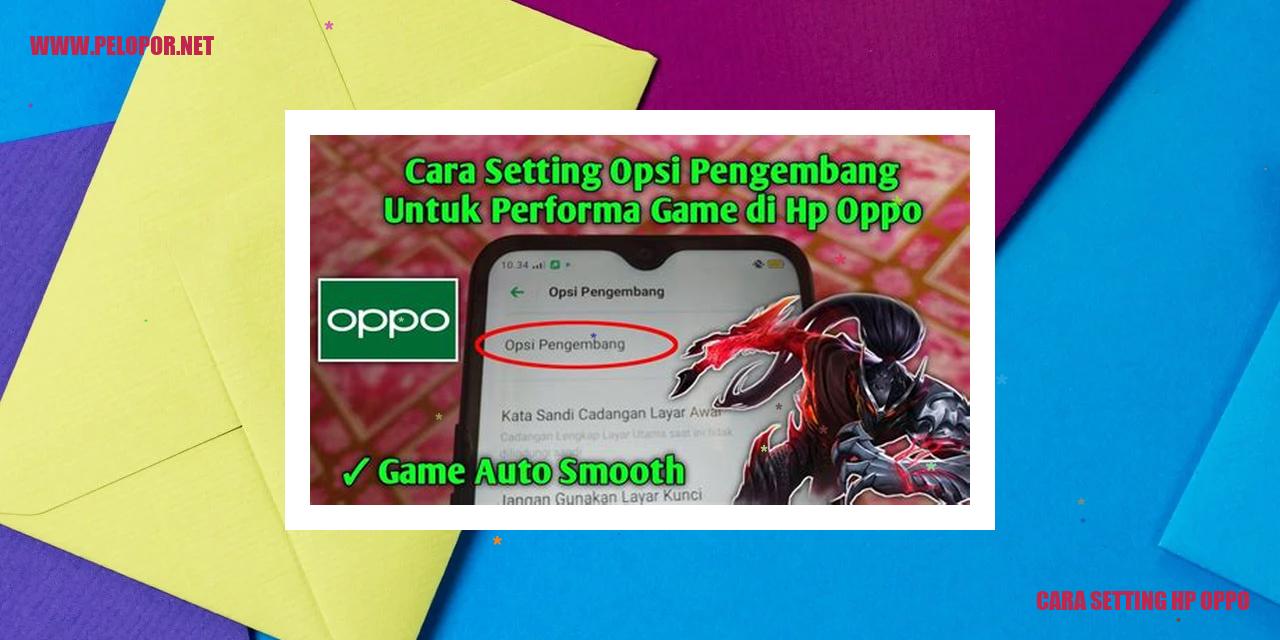Cara Hapus Semua Kontak di HP Oppo
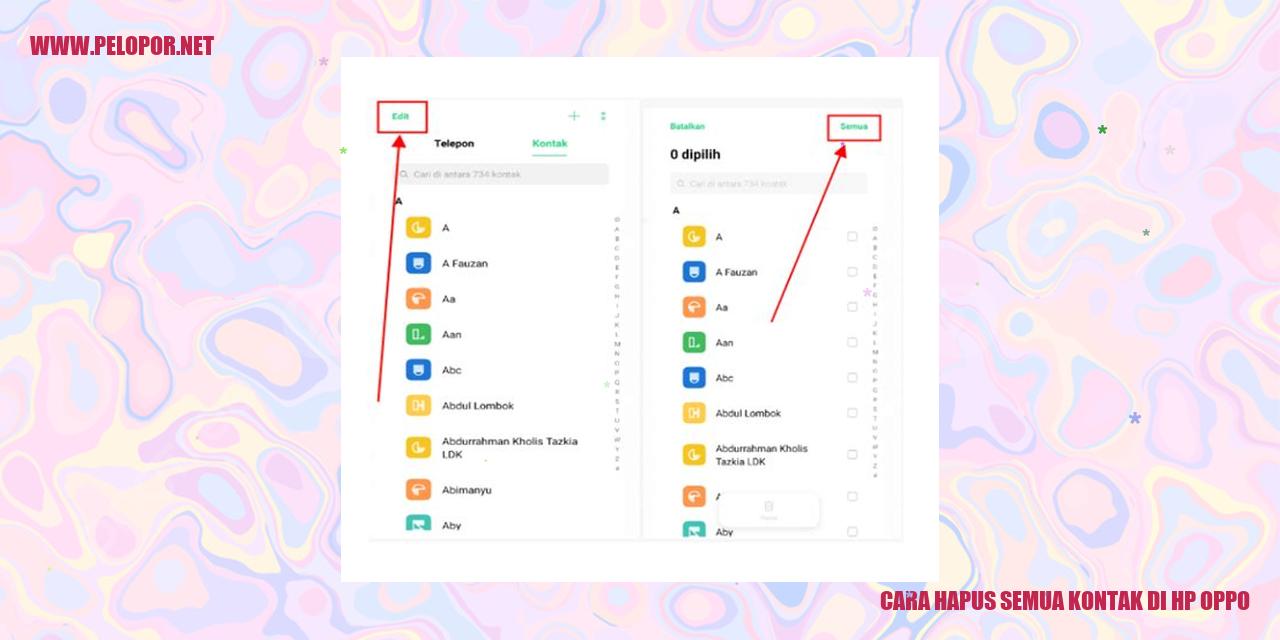
Cara Menghapus Semua Daftar Kontak pada Ponsel Oppo
Panduan Menghapus Semua Daftar Kontak pada Ponsel Oppo
Cara Menghapus Kontak Satu per Satu
Untuk menghapus kontak satu per satu pada perangkat Oppo, Anda dapat mengikuti langkah-langkah berikut:
1. Mulailah dengan membuka aplikasi “Kontak” pada perangkat Oppo Anda.
2. Temukan daftar kontak yang ingin Anda hapus.
3. Tekan tombol pengaturan yang biasanya berbentuk tiga titik vertikal atau gambar roda gigi.
4. Pilih opsi “Hapus” atau “Delete”.
5. Setelah itu, konfirmasikan tindakan penghapusan dengan menekan “OK”.
Cara Menghapus Kontak dengan Menggunakan Aplikasi Kontak
Jika Anda ingin menghapus kontak menggunakan aplikasi kontak alternatif di perangkat Oppo Anda, langkah-langkahnya hampir serupa dengan yang telah dijelaskan sebelumnya. Cari dan pilih kontak yang ingin Anda hapus, kemudian tekan tombol pengaturan dan pilih opsi “Hapus” atau “Delete”. Setelah itu, konfirmasikan penghapusan dengan menekan “OK”.
Cara Menghapus Kontak Melalui Pengaturan
Jika Anda ingin menghapus semua daftar kontak secara bersamaan di perangkat Oppo Anda, berikut adalah langkah-langkah yang dapat Anda ikuti:
1. Buka menu “Pengaturan” pada perangkat Oppo Anda.
2. Gulir ke bawah dan temukan opsi yang bertuliskan “Pengelola Aplikasi” atau “App Manager”.
3. Cari dan pilih aplikasi “Kontak” atau aplikasi kontak pihak ketiga yang ada pada perangkat Anda.
4. Selanjutnya, pilih opsi “Hapus Data” atau “Clear Data”.
5. Terakhir, konfirmasikan tindakan penghapusan data dengan menekan “OK” atau “Yes”.
Cara Menghapus Kontak dengan Menggunakan Aplikasi Pihak Ketiga
Jika Anda ingin menggunakan aplikasi pihak ketiga untuk menghapus semua daftar kontak pada perangkat Oppo Anda, Anda dapat mengunduh dan menginstal aplikasi yang tersedia di Play Store. Beberapa aplikasi yang populer digunakan untuk mengatur dan menghapus kontak adalah “My Contacts Backup”, “Contact Remover”, dan “Duplicate Contacts Remover”. Setelah melakukan pengunduhan dan instalasi aplikasi yang Anda pilih, Anda dapat mengikuti petunjuk yang diberikan oleh aplikasi tersebut untuk menghapus semua daftar kontak pada perangkat Oppo Anda.
Read more:
- Cara Menghapus Aplikasi di HP Oppo
- Cara Flash Oppo F7 Tanpa PC: Panduan Lengkap
- Cara Format Kartu SD di HP Oppo: Panduan Lengkap
Tutorial Menghapus Semua Kontak di HP Oppo
Cara Menghilangkan Semua Kontak menggunakan Pengaturan
Anda dapat dengan mudah menghapus semua kontak di smartphone Oppo Anda dengan menggunakan pengaturan bawaan yang tersedia. Berikut adalah langkah-langkahnya:
Cara Menghapus Semua Kontak menggunakan Aplikasi Kontak
Anda juga dapat memanfaatkan aplikasi Kontak yang telah terpasang di ponsel Oppo untuk menghapus semua kontak dengan cepat dan efektif. Berikut adalah langkah-langkahnya:
Cara Menghapus Semua Kontak menggunakan Aplikasi dari Pihak Ketiga
Jika Anda menginginkan penghapusan kontak yang praktis di ponsel Oppo, Anda dapat menggunakan aplikasi dari pihak ketiga yang tersedia di Play Store, seperti “Kontak Terhapus” atau “Batch Kontak Hapus”. Berikut adalah langkah-langkahnya:
Cara Menghapus Semua Kontak menggunakan Komputer
Jika Anda ingin menghapus semua kontak di ponsel Oppo dengan cepat, Anda juga dapat menggunakan komputer. Berikut adalah langkah-langkahnya:
Dengan mengetahui berbagai cara di atas, Anda dapat dengan mudah menghapus semua kontak di ponsel Oppo sesuai dengan preferensi Anda. Pilihlah metode yang paling sesuai untuk kebutuhan Anda. Jangan lupa untuk mencadangkan kontak yang penting sebelum menghapusnya.
Panduan untuk Mengambil Kembali Kontak yang telah Dihapus di HP Oppo
Panduan untuk Mengambil Kembali Kontak yang telah Dihapus di HP Oppo
Mengambil Kembali Kontak yang telah Dihapus dengan Memanfaatkan Cloud Service
Langkah awal untuk mengambil kembali kontak yang telah dihapus di HP Oppo adalah dengan menggunakan dukungan cloud. Layanan penyimpanan cloud seperti Google Drive atau Dropbox memungkinkan Anda menyimpan data kontak secara otomatis sehingga dapat dipulihkan kapan saja. Untuk mengembalikan kontak yang telah dihapus dengan dukungan cloud, ikuti langkah-langkah berikut:
Mengambil Kembali Kontak yang telah Dihapus dengan Aplikasi dari Pihak Ketiga
Jika Anda tidak menggunakan layanan cloud atau kontak tidak tersimpan secara otomatis, Anda dapat menggunakan aplikasi dari pihak ketiga untuk mengambil kembali kontak yang telah dihapus. Di Toko Aplikasi Google, terdapat banyak aplikasi yang dapat membantu Anda dalam memulihkan kontak yang telah dihapus. Berikut adalah langkah-langkah umum yang dapat Anda ikuti:
Mengambil Kembali Kontak yang telah Dihapus dengan Menggunakan Komputer
Jika Anda mengalami masalah yang lebih kompleks atau ingin menggunakan metode yang lebih canggih, Anda dapat menggunakan komputer untuk mengambil kembali kontak yang telah dihapus di HP Oppo. Langkah-langkah ini membutuhkan koneksi internet dan aplikasi pengelolaan data. Berikut adalah langkah-langkah umum yang dapat Anda ikuti:
Informasi Terkait Penghapusan Kontak di HP Oppo
Informasi Terkait Penghapusan Kontak di HP Oppo
Bagaimana melakukan penghapusan kontak secara permanen di HP Oppo?
Jika Anda ingin menghapus kontak secara permanen di HP Oppo, Anda dapat mengikuti langkah-langkah praktis berikut ini:
– Masuk ke aplikasi Kontak atau Hubungi.
– Pilih kontak yang akan dihapus.
– Tekan tombol Hapus atau ikon tempat sampah.
– Pastikan untuk mengkonfirmasi penghapusan kontak tersebut.
Apakah ada kemungkinan untuk tidak memulihkan kontak yang sudah terhapus?
Sungguh, ketika Anda menghapus kontak di HP Oppo, kontak yang telah terhapus akan lenyap secara definitif dari perangkat Anda. Sayangnya, tidak ada jaminan bahwa kontak yang sudah terhapus dapat dipulihkan.
Apa yang bisa dilakukan jika kontak masih tetap ada setelah dihapus?
Jika kontak masih tetap ada meskipun sudah Anda hapus, sebaiknya mencoba untuk me-restart perangkat Oppo Anda. Setelah restart, buka kembali aplikasi Kontak dan periksa apakah kontak tersebut telah hilang.
Apakah proses penghapusan kontak berbeda tergantung pada model HP Oppo yang digunakan?
Pada prinsipnya, metode penghapusan kontak di HP Oppo hampir sama untuk semua model. Walaupun begitu, antarmuka pengguna Oppo mungkin memiliki sedikit perbedaan di setiap model, tetapi fungsi penghapusan kontak tetap tersedia di aplikasi Kontak atau Hubungi.
Apakah ada risiko kehilangan kontak penting saat menghapus semua kontak?
Secara jelas, saat menghapus semua kontak di HP Oppo, ada risiko untuk kehilangan kontak penting apabila tidak ada cadangan kontak yang disimpan. Oleh sebab itu, pastikan untuk membuat salinan cadangan kontak penting sebelum melaksanakan penghapusan. Anda bisa menggunakan aplikasi cloud atau alat sinkronisasi untuk menyimpan salinan kontak tersebut.
Apa yang perlu dilakukan sebelum menghapus semua kontak di HP Oppo?
Sebelum Anda menghapus semua kontak di HP Oppo, sebaiknya lakukan beberapa tindakan penting berikut ini untuk menjamin keamanan data:
– Cadangkan kontak penting ke layanan cloud atau media penyimpanan eksternal.
– Sinkronkan kontak dengan akun Google atau akun lainnya.
– Pastikan Anda telah yakin betul untuk menghapus semua kontak di perangkat Oppo Anda.
Apakah ada metode lain untuk menghapus semua kontak selain yang telah disebutkan sebelumnya?
Tentulah, selain menghapus kontak satu per satu atau menghapus semua kontak melalui aplikasi Kontak, Anda juga dapat memanfaatkan fitur reset pabrik (factory reset) di HP Oppo guna menghapus semua data termasuk kontak. Hanya saja, pastikan untuk membuat cadangan terlebih dahulu sebelum menjalankan reset pabrik ini, karena proses tersebut akan menghapus seluruh data pribadi pada perangkat Oppo.
Cara Hapus Semua Kontak Di Hp Oppo
-
Dipublish : 10 September 2023
-
Diupdate :
- Penulis : Farida